Shaxda tusmada
Maqaalkan waxaan jeclaan lahaa in aan kuu sheego habab kala duwan oo aad Excel ugu badali karto far yar ama kiis haboon. Waxaad baran doontaa sida loo fuliyo hawlahan iyadoo la kaashanayo hawlaha hoose/sare ee Excel, VBA macros, Microsoft Word, iyo ku-darka si fudud loo isticmaali karo ee Ablebits.
>Dhibaatadu waxay tahay in Excel aanu lahayn ikhtiyaar gaar ah oo lagu beddelo kiis qoraal ah xaashida shaqada. Ma garanayo sababta Microsoft ay u siisay Word sifo awood leh oo aysan ugu darin Excel. Runtii waxay u sahlaysa hawl-qabadyada xaashida faafinta isticmaaleyaal badan. Laakiin waa inaadan ku degdegin inaad dib u daabacdo dhammaan xogta qoraalka ee miiskaaga. Nasiib wanaag, waxaa jira farsamooyin wanaagsan oo lagu beddelayo qiyamka qoraalka ee unugyada oo loo beddelo far waaweyn, sax ah ama mid yar. Aan kula wadaago iyaga.Table of contents:
>- >
Excel functional for text case.
Microsoft Excel waxa ay leedahay saddex hawlood oo gaar ah oo aad awooddo. isticmaal si aad u bedesho kiiska qoraalka. Waxay kala yihiin SARE , HOOSE iyo Haboon . Shaqada sare() waxay kuu ogolaanaysaa inaad u bedesho dhammaan xarfaha xarfaha yaryar ee xarafka qoraalka una beddelo xarfaha waaweyn. Shaqada hoose() waxay caawisaa in laga saaro xarfaha waaweyn qoraalka. Shaqada saxda ah () waxay ka dhigtaa xaraf kasta xarafkiisa u horreeya mid weyn oo ka tagaya xarfaha kale kuwa yaryar (Proper Case)
mid ka mid ah. Aynu soo qaadano Excel function ka xaraf weynTusaale ahaanGali qaacidada Excel
>- >
- Geli tiir cusub (caawiye) oo ku xigta midka ka kooban qoraalka aad rabto inaad beddesho.
 3>
3> Ogow: Tallaabadani waa ikhtiyaari. Haddii miiskaagu aanu weynayn, waxaad isticmaali kartaa tiir kasta oo maran.
> > Geli calaamadda siman (=) iyo magaca shaqada (KARE) gudaha unugga ku xiga ee tiirka cusub (B3) > - Ku qor tixraaca unugga habboon ee qawska (C3) kadib magaca shaqada.
Qaabkaagu waa inuu u ekaado kan
=UPPER(C3), halkaasoo C3 ay tahay unugga tiirka asalka ah ee leh qoraalka beddelka.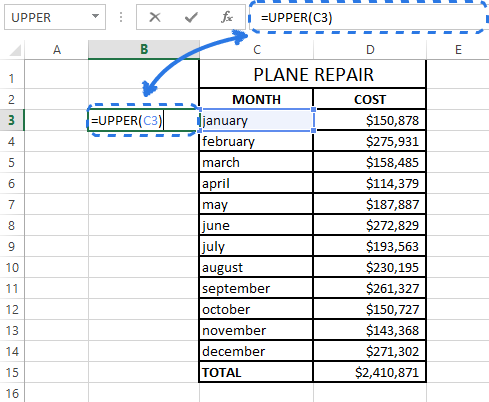 >>>>>>>> > Dhagsii Gelida .
>>>>>>>> > Dhagsii Gelida .
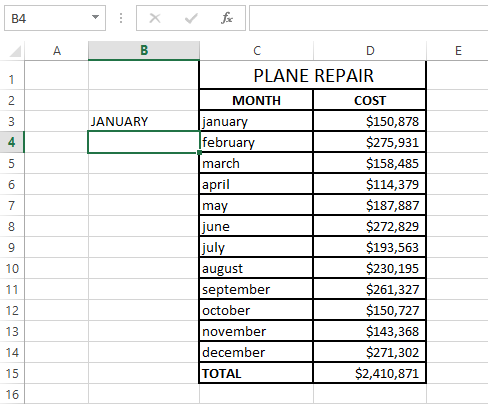
Sida aad ku arki karto sawirka kore, unugga B3 waxa uu ka kooban yahay qoraalka xarafka weyn ee unugga C3.
Koobi ka bixi qaacidada hoos tiirka
0>Hadda waxaad u baahan tahay inaad nuqul ka sameysato caanaha unugyada kale ee tiirka caawiye>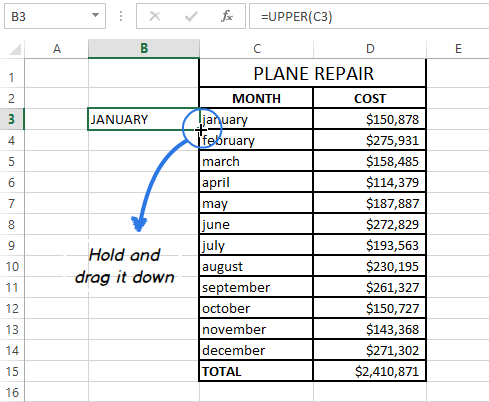 >
>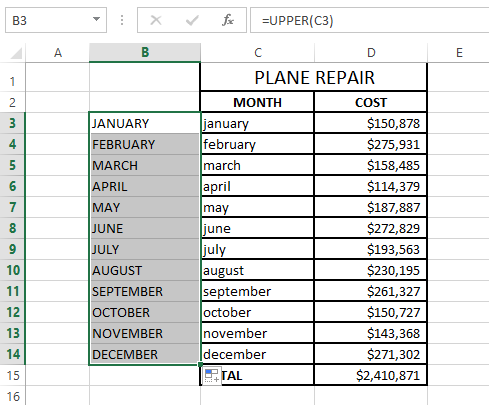
Fiiro gaar ah: Haddii aad u baahan tahay inaad buuxiso tiirka cusub ilaa dhamaadka miiska, waxaad ka boodi kartaa tillaabooyinka 5-7 oo kaliya laba jeer guji gacanta buuxinta.
> 15>> 18>Ka saar tiirka caawiye
Markaa waxaad leedahay laba tiiroo leh xog isku mid ah qoraalka, laakiin xaalad kala duwan. Waxaan u malaynayaa inaad jeclaan lahayd inaad ka tagto kaliya midka saxda ah. Aynu ka koobiyno qiyamka tiirka caawiyaha ka dibna ka saarno
>- >
- Ka saar unugyada ay ku jiraan caanaha oo taabo Ctrl + C si aad u koobiyeyso.
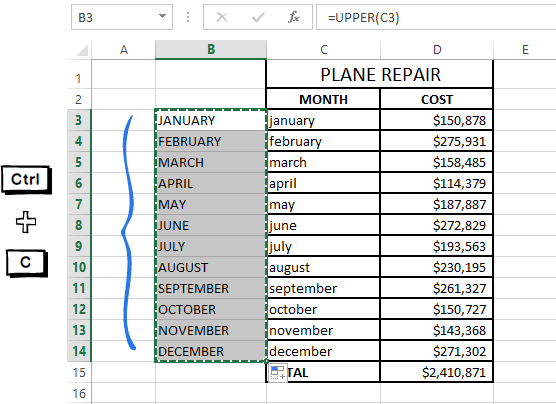 >> > Midig ku dhufo unugga kowaad ee tiirka asalka ah
>> > Midig ku dhufo unugga kowaad ee tiirka asalka ah - guji astaanta Qiimaha ee hoos yimaada Paste Options ee macnaha guud menu.
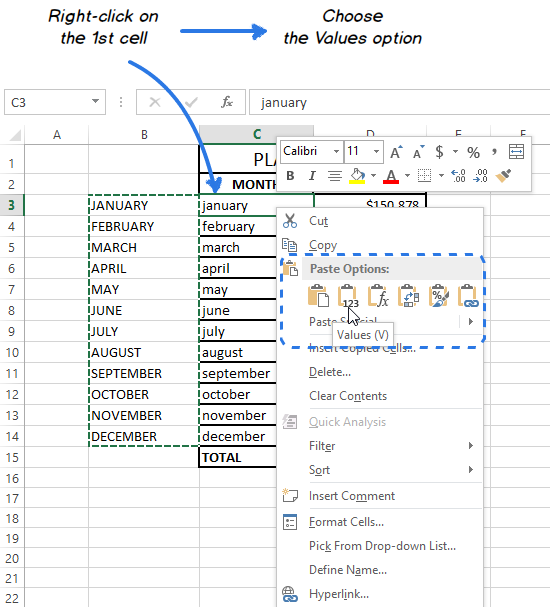
Maadaama aad u baahan tahay oo kaliya qiyamka qoraalka, dooro ikhtiyaarkan si aad hadhow uga fogaato khaladaadka qaacidada.
> > Midig ku dhufo tiirka caawiye ee la doortay oo dooro Delete doorashada laga bilaabo menu-ka - Ka soo qaado Tiirka oo dhan gudaha Delete sanduuqa wada-hadalka oo guji OK .
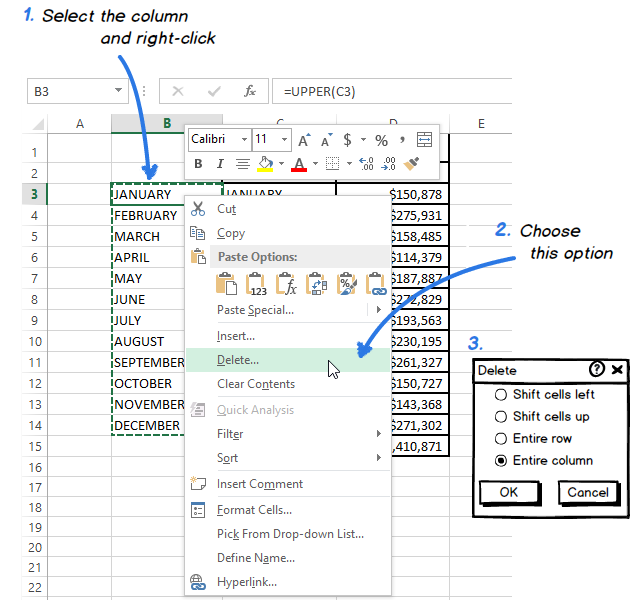 > 15>
> 15>
Waa kan! 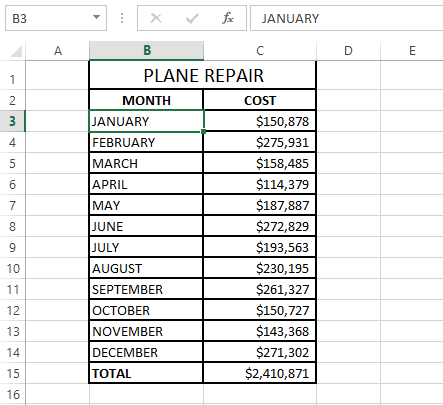
Aragtidani waxay kuugu muuqan kartaa mid aad u adag. Si fudud u qaado oo isku day inaad dhammaan tillaabooyinkan soo marto naftaada. Waxaad arki doontaa in beddelka kiis isticmaalka hawlaha Excel ma aha mid adag haba yaraatee.
Isticmaal Microsoft Word si aad u bedesho kiiska Excel
Haddii aadan rabin inaad qasto. Hababka Excel, waxaad isticmaali kartaa amar gaar ah si aad u bedesho kiiska qoraalka ee Word. Dareen xor u ah inaad ogaato sida habkani u shaqeeyo.
>- >Dooro kala duwanaanshaha aad rabto inaad ka beddesho kiis ku jira Excel
- Riix Ctrl + C ama midig-guji doorashada oo dooro Koobi ka dooro liiska macnaha guud.
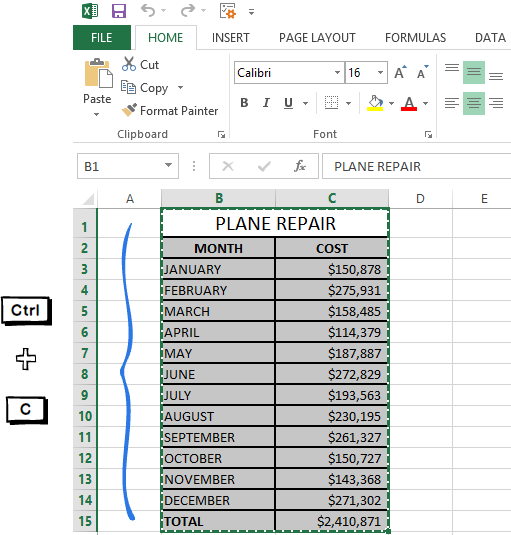
- Fur dukumeenti cusub oo Word ahoo ka dooro Paste ka dooro menu-ka macnaha guud
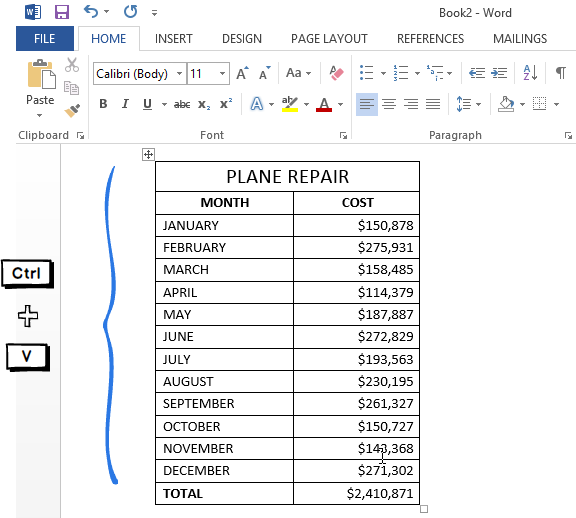 >
> Hadda waxaad ku heshay miiskaaga Excel ee Word.
- Ka dhig qoraalka miiskaaga meesha aad rabto.
- U guuri kooxda Font ee ku taal HOME tab oo dhagsii Beddel Case astaanta 13>Ka dooro mid ka mid ah 5 doorasho ee liiska hoos u dhaca.
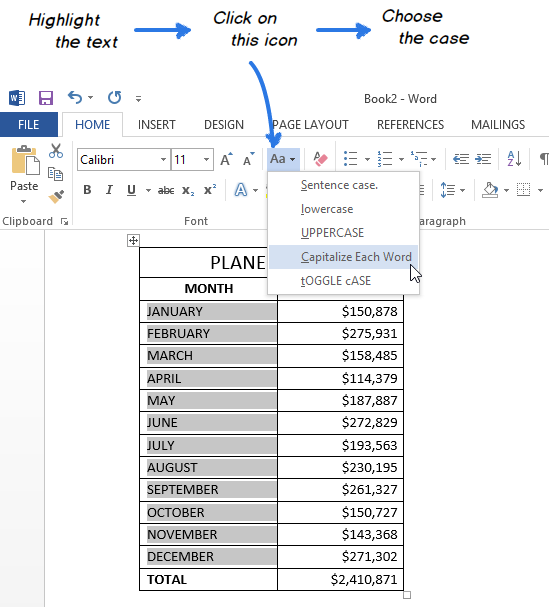
Fiiro gaar ah: Waxaad sidoo kale dooran kartaa qoraalkaaga oo riix Shift + F3 ilaa qaabka aad rabto laga dabaqayo. Adigoo isticmaalaya furaha gaaban ee kiiboodhka waxaad dooran kartaa oo keliya kiis sare, hoose ama jumlad.
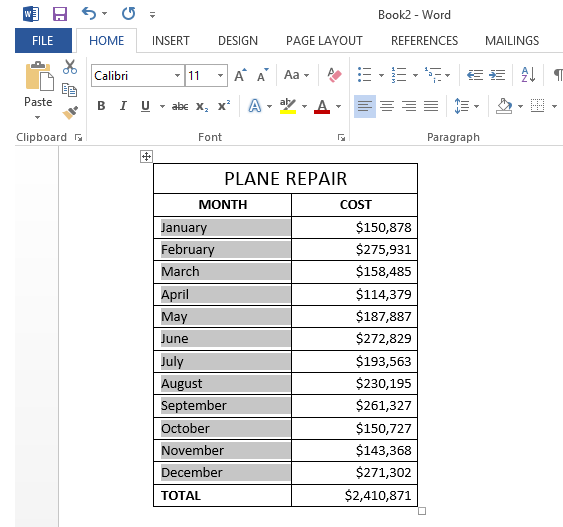
Hadda waxaad haysaa miiskaaga oo kiis qoraal ah loo beddelay Word. Kaliya nuqul ka samee oo dib ugu dheji Excel. 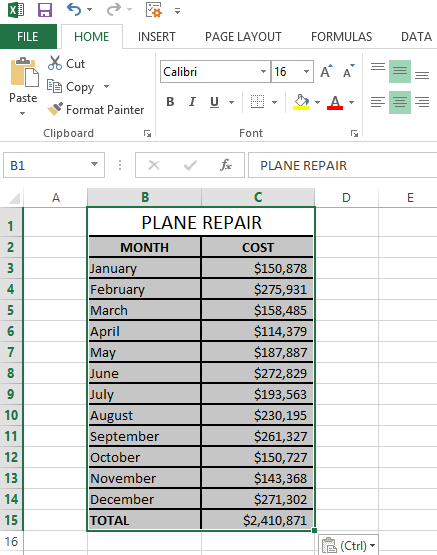
Ku beddelashada kiis qoraal ah oo leh VBA macro
Waxa kale oo aad isticmaali kartaa VBA macro beddelka kiiska gudaha Excel. Ha ka welwelin haddii aqoontaada VBA ay ka baxdo wax badan oo la rabo. In yar ka hor aniguna wax badan kama ogayn, laakiin hadda waxaan wadaagi karaa saddex macros fudud oo ka dhigaya Excel qoraalka u beddelaya far waaweyn, sax ah ama mid yar.
Ma shaqayn doono qodobka oo kuu sheegi maayo sida loo geliyo oo loo socodsiiyo koodhka VBA ee Excel sababtoo ah si fiican ayaa loogu sharraxay mid ka mid ah qoraaladayada blog ee hore. Kaliya waxaan rabaa in aan tuso macros aad koobi karto oo aad ku dhejin karto koodka Module .
Haddii aad rabto in aad qoraalka u beddesho weyn , waxaad isticmaali kartaa kuwan soo socda. Excel VBA macro:
Hoos-hoosaadkaDhammaadka Haddi Unugyada Xiga Dhamaadka Sub
>Si aad Excel-yaro ugu dabaqdo xogtaada, geli koodka hoos ku cad daaqadda Module . >Sub-hoose () Unug kasta oo la dooranayo haddaanu ahayn unug
Qayb-hoosaad-hoosaadka () ee unug kasta oo la dooranayo haddaanu ahayn unug Unug Dhamaadka Sub
Si dhakhso ah u beddel kiis ku-darka Nadiifiyaha Unug ee
Marka la eego saddexda hab ee kor lagu sharraxay waxaad weli u malaynaysaa in aanay jirin hab fudud oo lagu beddelo kiiska Excel . Aynu aragno waxa Nadiifiye unug ku-darka uu samayn karo si uu u xalliyo dhibaatada. Malaha, waxaad bedeli doontaa maskaxdaada ka dib oo habkani si fiican ayuu kuugu shaqayn doonaa.
- >
- Soo deji add-in-ka oo ku rakib kombayutarkaaga.
Marka la rakibo ka dib tabka cusub ee Ablebits Data ayaa ka soo baxaya Excel.
> > Dooro unugyada meesha aad rabto inaad ka beddesho kiiska qoraalka >Riix astaanta Beddelka Kiiska ee ku jira kooxda Nadiifi ee Xogta Awoodda tab.
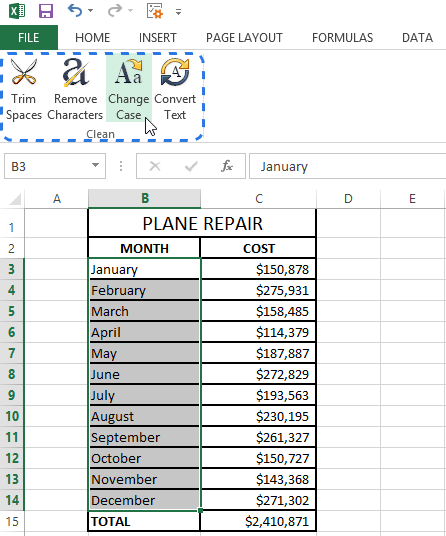
Beddelka kiiska waxay soo bandhigaysaa dhinaca bidix ee xaashida shaqada
>Ka dooro liiska aad u baahan tahay >Riix Beddel kiiska badhanka si aad u aragto natiijada.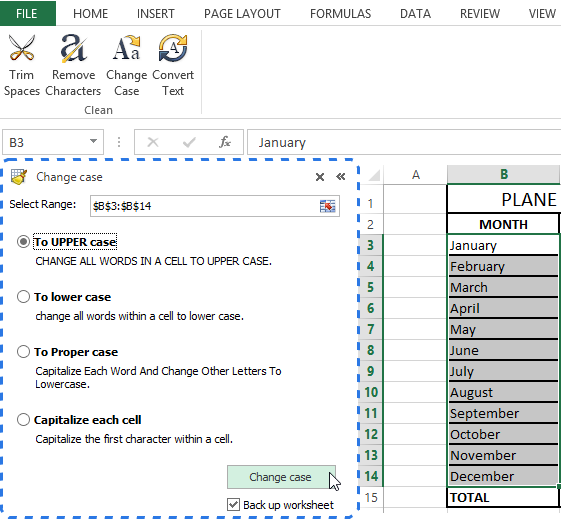
Fiiro gaar ah: Haddii aad rabtoSi aad u ilaaliso nooca asalka ah ee miiskaaga, calaamee Xaashida shaqada ee ku celi sanduuqa
> 32> 15> 18>Nadiifiyaha unugga ee Excel nidaamka isbeddelka ayaa u muuqda inuu badan yahay. Ma sahlana, miyaanay ahayn?
Ka sokow beddelka kiis qoraaleedka Nadiifiyaha unuggu wuxuu kaa caawin karaa inaad u beddesho nambarada qaabka qoraalka qaabka nambarka, tirtirto xarfaha aan loo baahnayn iyo meelaha bannaan ee miiskaaga Excel. Soo deji nooca tijaabada ah ee 30-ka maalmood ah ee bilaashka ah oo hubi sida wax-ku-darku kuugu anfici karto adiga.
Video: sida loo beddelo kiiska Excel
Waxaan rajaynayaa hadda inaad adiga Ogow tabaha fiican ee loogu talagalay beddelka kiiska Excel hawshani weligeed dhib ma yeelan doonto. Hawlaha Excel, Microsoft Word, VBA macros ama Abblebits add-in had iyo jeer waa kuu diyaar. Wax yar ayaa kuu hadhay inaad samayso - kaliya dooro qalabka sida ugu fiican kuugu shaqayn doona.

